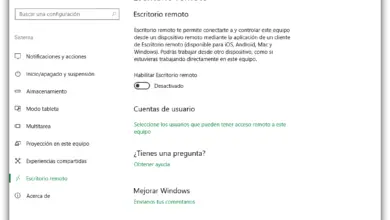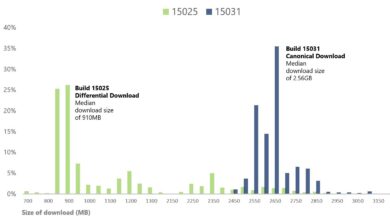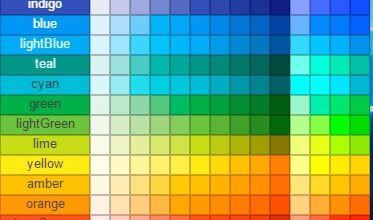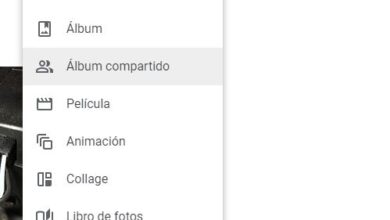Comment faire une sauvegarde automatique de vos e-mails Outlook dans Windows 10
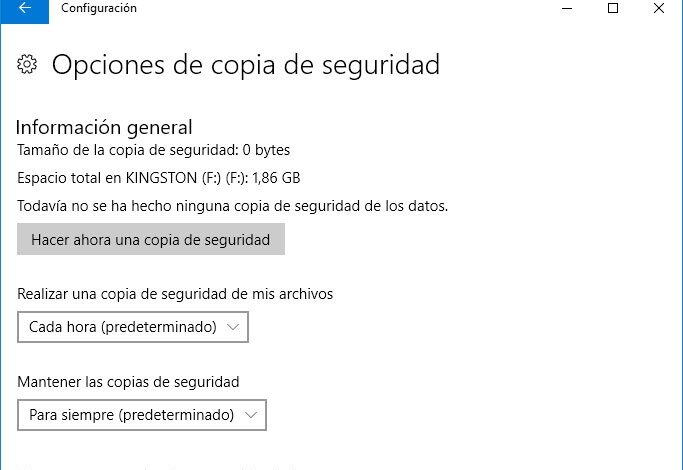
Windows 10 dispose d’un utilitaire qui nous permet de faire des copies de sauvegarde de nos fichiers. Par défaut, cette fonction crée des copies de sauvegarde des fichiers enregistrés dans les dossiers documents, images, vidéos, etc. Cependant, nous allons montrer ci-dessous comment utiliser cette fonctionnalité pour sauvegarder automatiquement vos e-mails Outlook .
La fonction en question s’appelle l’ historique des fichiers et elle nous permet de faire une copie de sauvegarde de nos fichiers sur un autre lecteur pour pouvoir plus tard les restaurer si les fichiers d’origine sont supprimés ou ont été endommagés. Ensuite, nous allons montrer les étapes à suivre pour effectuer une sauvegarde automatique de vos e-mails Outlook avec l’historique des fichiers Windows 10.
Étapes à suivre pour sauvegarder les e-mails Outlook avec l’historique des fichiers Windows 10
La première chose à faire est d’ouvrir la page des paramètres de Windows 10 et d’aller dans Mise à jour et sécurité> Sauvegarde . Nous y trouverons l’option Sauvegarder avec l’historique des fichiers à partir de laquelle nous pouvons indiquer dans quelle unité nous allons effectuer notre sauvegarde automatique des e-mails Outlook.
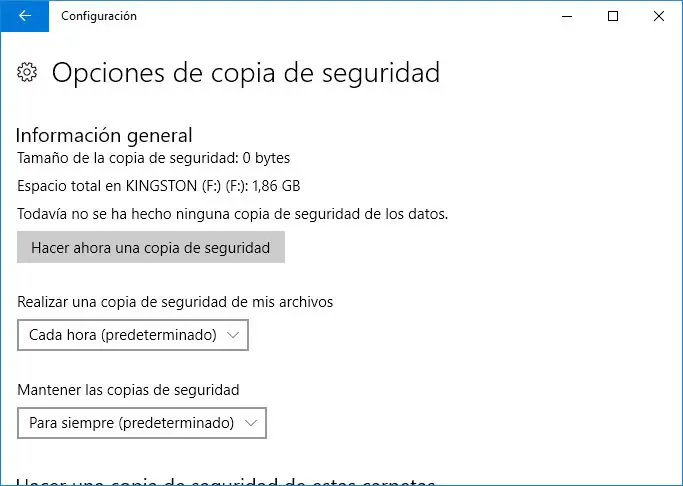
Une fois que nous avons choisi le lecteur externe sur lequel nous allons faire la sauvegarde, nous entrons Plus d’options et là nous pourrons indiquer la fréquence à laquelle nous voulons faire les copies de sauvegarde de nos e-mails Outlook avec l’historique des fichiers Windows 10, les dossiers dont nous voulons faire une copie ou celles que nous voulons exclure, si tel est le cas.
Par conséquent, dans Faire une copie de sauvegarde de ces dossiers, cliquez sur Ajouter un dossier et choisissez le chemin où nous avons les e-mails Outlook. Par défaut, nous devrons choisir le dossier C: Utilisateurs, nom d’utilisateur, Documents, fichiers Outlook . Où le nom d’utilisateur doit être remplacé par le nom d’utilisateur de chacun.
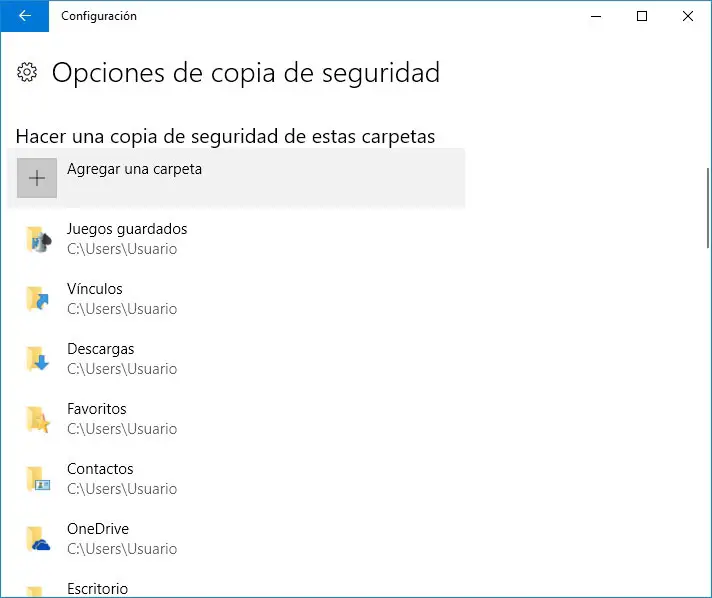
Une fois que cela est fait, avec la fréquence que nous avons indiquée, nos e-mails Outlook seront automatiquement sauvegardés au cas où nous les perdrions ou les supprimions accidentellement à tout moment. Bien sûr, il est important de garder à l’esprit que l’historique des fichiers Windows 10 ne sauvegardera les e – mails Outlook que lorsque nous aurons l’e-mail fermé , c’est-à-dire lorsque nous n’utilisons pas l’e-mail. Par conséquent, il est conseillé de faire une copie de sauvegarde avec l’historique des fichiers très fréquemment pour s’assurer qu’à un moment donné, les e-mails sont sauvegardés ou garder Outlook fermé pendant que nous ne l’utilisons pas.